Comment optimiser la consommation électrique d’un PC de Gaming ?
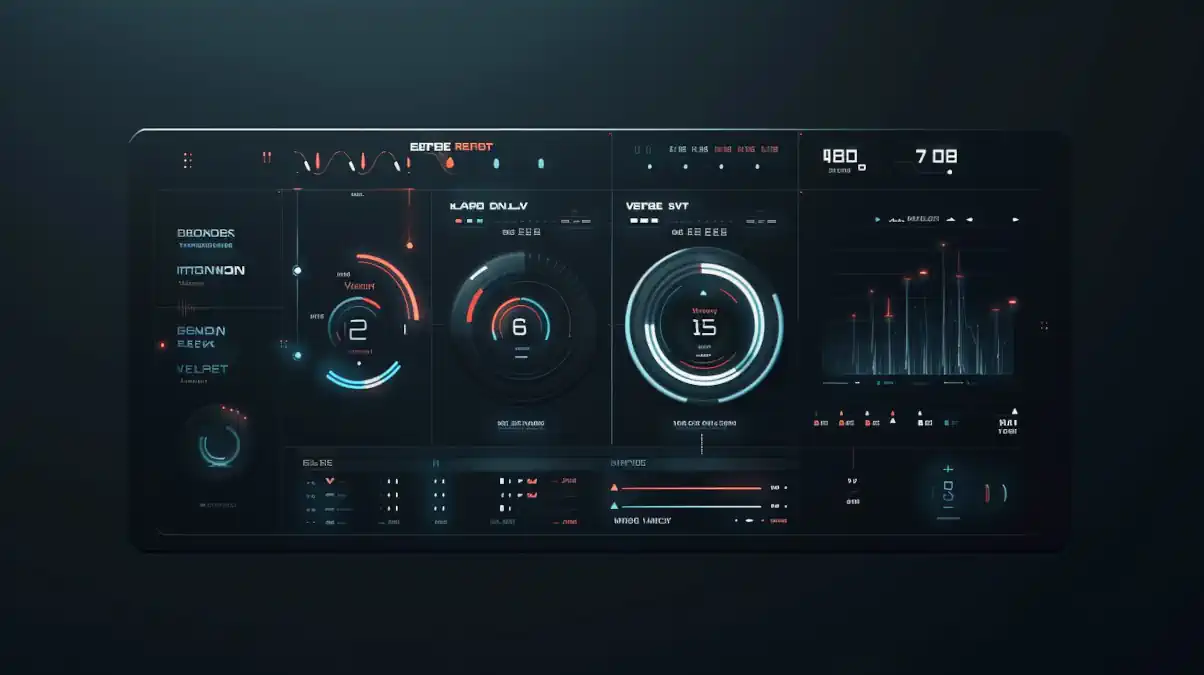
Optimiser la consommation électrique pour une configuration PC de gaming peut être crucial pour réduire votre facture énergétique, prolonger la durée de vie des composants tout en maintenant un niveau de performance adéquat.
J’aborde sur cette page différentes approches pour réduire la consommation électrique de votre PC Gaming ou de bureau. Il s’agit de solution logicielle, de configuration et matérielle. La grande majorité sont applicables à n’importe quel ordinateur, qu’il soit portable ou un PC fixe de bureau.
Voici quelques stratégies pour y parvenir :
Pourquoi réduire la consommation électrique de votre ordinateur ?
Un PC économe en énergie présente de nombreux avantages, dont une diminution notable de vos factures d’électricité.
Optimiser l’efficacité énergétique de votre PC ne veut pas dire qu’il faut renoncer à ses performances. En effet, vous pouvez continuer à bénéficier des meilleures performances dans vos jeux favoris et vos applications exigeantes, tout en réduisant les coûts.
Les plus
- Diminuer la facture d’électricité
- Performances plus stables
- Eco responsable
- Durée de vie des composants
- Diminue la chaleur dissipée
- Avec les bons réglages, il n’est pas nécessaire de faire des compromis sur les performances
- Le prix des composants Green n’est pas plus cher
Les moins
- Nécessite quelques manipulations
- Efficacité variable en fonction du matériel
1. Choisir une alimentation efficace (PSU) réduit la consommation électrique
Optez pour une alimentation avec une certification 80 PLUS (Bronze, Silver, Gold, Platinium, ou Titanium). Les alimentations certifiées sont plus efficaces, convertissant mieux l’énergie de l’alimentation électrique en énergie utilisable pour le PC, cela réduit la perte d’énergie sous forme de chaleur.
| Charge* 20% | Charge* 50% | Charge* 100% | |
|---|---|---|---|
| 80 Plus | 82% | 85% | 82% |
| 80 Plus Bronze | 85% | 88% | 85% |
| 80 Plus Silver | 87% | 90% | 87% |
| 80 Plus Gold | 90% | 92% | 89% |
| 80 Plus Platinium | 92% | 94% | 90% |
| 80 Plus Titanium | 94% | 96% | 91% |
Le pourcentage restant représente la perte d’énergie (chaleur)
*Utilisation de la capacité maximale
Comme le montre ce tableau, le rendement énergétique varie en fonction de la charge (utilisation de la capacité maximale). Pour cette raison, je vous conseille de prendre une alimentation légèrement surdimensionnée par rapport à vos besoins. Une alimentation supérieure de 20 à 30% par rapport à vos besoins est une bonne base de départ, vous pouvez bien sûr monter au-delà si le prix est intéressant.
Cela permettra d’obtenir un meilleur rendement et également de dissiper moins de chaleur dans votre boitier, ce qui contribue aussi à réduire la consommation électrique.
Vous pouvez évaluer la puissance (en watts) nécessaire pour votre alimentation lorsque vous construisez un PC, ainsi que la consommation réelle de votre PC dans des conditions d’utilisation réelles (en fonction de vos composants), en utilisant ce calculateur d’alimentation.
Impact sur la consommation électrique : Fort
Impact sur les performances : positif
2. Optimiser les paramètres d’alimentation dans le BIOS/UEFI
C-States, SpeedStep, ECO Mode ou encore Cool’n’Quiet pour AMD : Activez ces options pour permettre au processeur de réduire sa fréquence et sa tension lorsque la pleine puissance n’est pas nécessaire.
Les options sont nombreuses, vous trouverez une page dédiée aux paramètres du BIOS/UEFI pour ajuster le fréquence et tension CPU en fonction de la charge.
Impact sur la consommation électrique : Fort
Impact sur les performances : nul
Voltage offset : Réduisez légèrement la tension CPU via un undervolting pour diminuer la consommation d’énergie tout en maintenant les performances stables.
Impact sur la consommation électrique : faible
Impact sur les performances : faible
3. Configurer Windows pour une consommation énergétique optimisée
Utilisez le mode d’alimentation « Équilibré »/ »Normal » ou créez un plan d’alimentation personnalisé qui réduit la fréquence du CPU lorsqu’il est inactif et ajuste l’alimentation en fonction des besoins en temps réel.
Assurez-vous que les paramètres avancés suivants sont bien configurés, réduisez ou augmentez les valeurs en fonction de vos besoins / usages :
- Arrêter le disque dur après 20 minutes d’inactivité
- Veille après 10 minutes
- Mettre en veille prolongée après 30 minutes. Vous pouvez réduire ou augmentez cette valeur en fonction de vos usages et de la rapidité de la reprise de votre ordinateur.
- Affichage/Eteindre l’affichage après 3 minutes
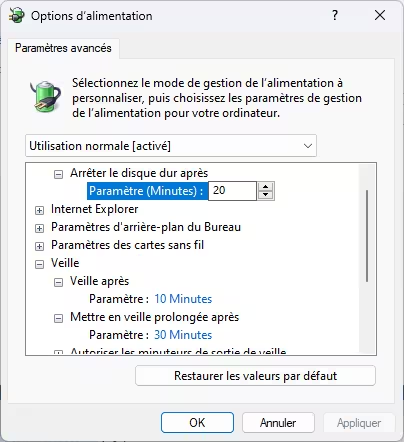
Désactivez les périphériques inutilisés (comme les ports USB inactifs) via les options de gestion de l’alimentation des périphériques.
Impact sur la consommation électrique : Fort
Impact sur les performances : nul
4. Optimisation des composants
Undervolting du GPU : Réduire légèrement la tension de la carte graphique diminue la consommation d’énergie tout en gardant les performances proches des niveaux maximum.
Impact sur la consommation électrique : variable
Impact sur les performances : faible
Limiter la fréquence d’images (FPS) : Utilisez des outils comme NVIDIA Control Panel ou MSI Afterburner pour limiter le nombre d’images par seconde. Un plafond à 60 FPS consomme généralement moins d’énergie qu’un fonctionnement à 144 FPS ou plus.
Toutefois dans les jeux de tir compétitif et autres jeux, maintenir un taux de rafraichissement élevé est important. En revanche, nul besoin que votre carte graphique calcule un nombre d’images par seconde supérieur à la fréquence de rafraichissement de votre moniteur. Nous parlons en détails de ce point sur notre page : Augmenter les FPS au-delà de la fréquence en Hz de votre écran ?. Si vous souhaitez réduire la latence, privilégiez des technologies comme Nvidia Reflex.
Impact sur la consommation électrique : Fort
Impact sur les performances : nul (si limite de FPS = Hz de l’écran)
Mise en veille des disques durs : Configurez les disques durs mécaniques pour qu’ils se mettent en veille lorsqu’ils ne sont pas utilisés.
5. Optimiser le refroidissement
- Flux d’air optimisé : Assurez-vous que le boîtier dispose d’un bon flux d’air pour que les composants restent frais, ce qui réduit la nécessité d’une ventilation excessive et donc la consommation énergétique.
- Contrôle des ventilateurs : Ajustez les courbes de ventilateurs pour que ceux-ci tournent plus lentement lorsque les températures sont basses.
6. Utilisation des logiciels de gestion d’énergie du CPU
Si vous recherchez le meilleur logiciel pour affiner les paramètres de puissance du CPU de manière similaire à ThrottleStop et Intel XTU, il existe plusieurs options disponibles.
ThrottleStop et Intel XTU sont toujours fonctionnels et peuvent être très efficaces, mais leur utilité a diminué en raison des restrictions croissantes imposées par les fabricants de matériel. Ces restrictions sont principalement motivées par des préoccupations de sécurité, ce qui a conduit à la désactivation de fonctionnalités telles que l’undervolting dans les mises à jour du BIOS. Cela a amené certains utilisateurs à considérer ces outils comme « obsolètes » ou « limités » par rapport aux alternatives logicielles plus récentes et moins restreintes.
Voici une liste des solutions récentes plébiscités par les utilisateurs :
- Quick CPU : Cet outil est très apprécié comme alternative à ThrottleStop et Intel XTU. Il permet aux utilisateurs d’affiner et de surveiller divers paramètres du CPU tels que la température, les performances, la puissance et la fréquence. Quick CPU est particulièrement populaire pour sa facilité d’utilisation et ses fonctionnalités robustes, ce qui en fait un excellent choix pour ceux qui souhaitent optimiser les performances de leur système sans plonger trop profondément dans des réglages complexes.
- AMD Ryzen Master : Conçu par AMD, spécifiquement pour les utilisateurs AMD, Ryzen Master offre un contrôle complet sur les paramètres du CPU, y compris la possibilité de l’overclocker et de surveiller les paramètres critiques du système. C’est l’équivalent d’Intel XTU pour AMD et est bien intégré aux processeurs Ryzen pour un réglage optimal des performances.
Cependant, il est important de noter que certaines mises à jour récentes du BIOS d’Intel ont restreint l’utilisation de l’undervolting et de certaines fonctionnalités d’overclocking en réponse aux vulnérabilités de sécurité. Cela a affecté la fonctionnalité de certains systèmes avec Intel XTU et ThrottleStop, limitant leur efficacité .
Ces outils offrent des capacités puissantes pour optimiser les performances du CPU, mais il est essentiel de les utiliser avec prudence, car des réglages incorrects peuvent entraîner de l’instabilité ou des dommages matériels. Assurez-vous toujours de surveiller les températures et la stabilité du système lors de l’application de nouveaux réglages
7. Utilisation des logiciels de gestion d’énergie de la carte graphique
Pour gérer la consommation d’énergie de votre GPU, plusieurs outils logiciels peuvent vous aider à optimiser les performances tout en réduisant la consommation d’énergie. Voici quelques-unes des meilleures options :
- Nvidia Power Management (NVPMM) : Cet outil tiers est spécialement conçu pour les GPU Nvidia et permet aux utilisateurs avancés de définir des profils de consommation d’énergie détaillés, de gérer les limites de puissance par application, et plus encore. Il offre un niveau de contrôle granulaire sur la consommation d’énergie qui va au-delà des paramètres de base disponibles dans le logiciel officiel de Nvidia. Cependant, étant un outil tiers, il nécessite une utilisation prudente et n’est pas officiellement supporté par Nvidia .
- MSI Afterburner : Principalement connu pour l’overclocking, MSI Afterburner propose également des options robustes pour ajuster la consommation d’énergie du GPU. Il vous permet de réduire les limites de puissance, ce qui peut diminuer la consommation d’énergie et la production de chaleur. Cet outil est largement compatible avec divers GPU et est très apprécié pour sa facilité d’utilisation et sa fiabilité .
- Edge AI by PowerColor : Bien qu’encore en développement, cette solution innovante intègre l’IA pour ajuster dynamiquement la consommation d’énergie du GPU. Lors des tests, elle a montré des réductions significatives de la consommation d’énergie avec un impact minimal sur les performances. Cette technologie pourrait devenir plus répandue à mesure qu’elle se perfectionne, offrant un moyen automatisé de gérer l’efficacité énergétique.
Ces outils offrent diverses façons d’équilibrer performances et efficacité énergétique, en fonction de vos besoins spécifiques et de votre configuration matérielle. Que vous cherchiez à maximiser les performances de jeu ou à réduire votre impact environnemental, ces options peuvent vous aider à atteindre vos objectifs.
A lire : Comment réduire la consommation électrique de votre carte graphique ?
8. Éteindre ou mettre en veille le PC quand il n’est pas utilisé
Cela semble évident, mais mettre en veille prolongée ou éteindre le PC lorsque vous ne l’utilisez pas peut économiser énormément d’énergie sur le long terme.
9. Mises à jour régulières
Gardez les pilotes à jour. Les mises à jour du BIOS, des pilotes GPU, et d’autres logiciels peuvent inclure des optimisations pour une meilleure gestion de l’énergie.
Conclusion
En suivant ces conseils, vous pouvez réduire la consommation énergétique de votre PC tout en maintenant d’excellentes performances pour le gaming. Certaines manipulations peuvent paraître limitées ou pour d’autres évidentes, mais l’ensemble de ces opérations a un impact significatif sur la consommation électrique à l’année.
Un ordinateur bien réglé, sans surchauffe, c’est aussi l’assurance de le prolonger sa durée de vie. Je sais bien que nous avons tendance à plutôt vouloir plus de performance, pousser l’overclocking du CPU ou du GPU, mais au final le gain de performance est souvent négligeable. 5 ou 10 FPS en plus ne changeront pas votre expérience de jeu, tandis qu’une meilleure gestion de l’énergie, vous ferons économiser une somme non négligeable sur le long terme et prolongeront les bonnes performances de votre PC. Le pire ennemi pour les composants électronique, c’est la chaleur.
Pour ne rien rater, abonnez-vous à Cosmo Games sur Google News et suivez-nous sur X (ex Twitter) en particulier pour les bons plans en direct. Vos commentaires enrichissent nos articles, alors n'hésitez pas à réagir ! Un partage sur les réseaux nous aide énormément. Merci pour votre soutien !






